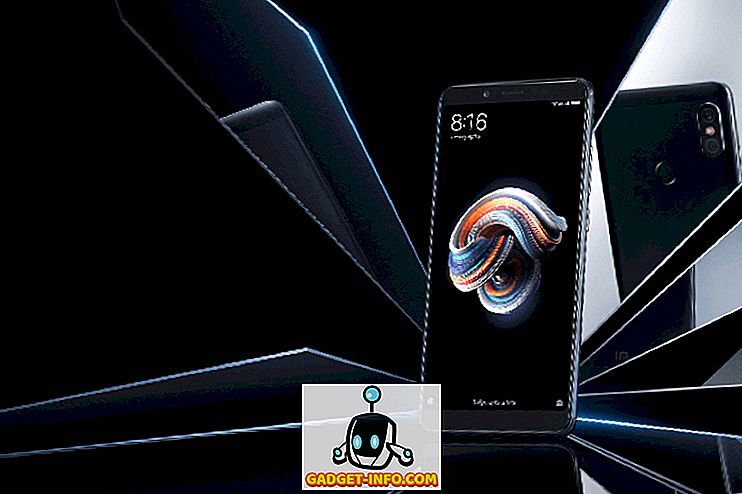Det har varit nästan ett år sedan Google lanserade Allo och Duo, som dess primära chatt- och videosamtal. Medan Duo har blivit en omedelbar träff kan detsamma inte sägas om Allo. Det finns ett par anledningar till att Allo inte kunde matcha lanseringsförväntningarna. För det första är snabbmeddelandeprogrammarknaden redan full med några riktigt bra appar som WhatsApp och Facebook Messenger. Och även om Allo ger massor av coola nya funktioner (som inkognitoklubb, självförstörande meddelanden, fantastiska klistermärken och mer), saknar det också några grundläggande funktioner som har hållit appen tillbaka. Till exempel, tills nyligen, fanns det ingen skrivbordsklient för Allo. Tekniskt finns det inte en enda nu, men Google har just lanserat en webbversion av appen (precis som WhatsApp gjorde tidigare) som låter dig använda den på PC och Mac.
Även om det inte är detsamma som att ha de inbyggda skrivbordsprogrammen, är det fortfarande bättre än att ha ingenting alls. I den här artikeln kommer vi att visa dig hur du använder webbversionen av appen och när vi är på det kommer vi också att ge dig några tips om hur du konverterar webbversionen till en fristående webapp för ditt skrivbord. Så om du är en Allo-användare eller någon som inte ansåg det bara för att det saknade en stationär version av appen, läs artikeln för att få reda på hur du använder Allo app på datorn och Mac:
Saker att veta innan du använder Allo på webben
Allo har just släppts som en webbapp och du kanske tror att du bara behöver en webbläsare för att komma åt den, men du skulle ha fel. Just nu kommer även webben med vissa begränsningar . För närvarande kan webbversionen av Allo-appen endast nås om du äger en Android-telefon . Dock kommer stödet till iPhones snart. Dessutom stöds webappen bara i Chrome-webbläsaren . Om du använder någon annan webbläsare och inte har Chrome på skrivbordet, gå till länken och hämta och installera appen. Okej, nu när du känner till dessa saker, kan vi starta handledningen.
Använd Allo på Chrome
Eftersom metoden för att använda Allo på Chrome kommer att vara densamma, oavsett vilket operativsystem du använder, det finns ingen anledning att visa det två gånger. Så spelar ingen roll om du är en Mac eller en Windows-användare, så gör du det.
1. Öppna Chrome-webbläsaren på skrivbordet och besök Allos webbapps-sida.

2. Starta Allo-appen på din Android-smartphone och tryck på hamburgermenyn. Klicka här på alternativet "Allo for web" .

3. Skanna nu QR-koden i webbläsarfliken genom att trycka på "SCAN QR CODE" -knappen på din telefon och peka på kameran i webbläsaren .

4. Så snart du skannar koden, kommer du vara inloggad på ditt konto och kunna använda Allo-appen på skrivbordet.

Skapa Allo Web App för Windows
Som jag nämnde i introduktionen, förutom att visa hur jag använder webbversionen av Allo-appen, hjälper jag dig också att skapa en stationär app som fungerar som fristående app . Nu ska jag påpeka att det inte kommer att vara en inbyggd app och kommer bara att använda Chrome-webbläsaren som bas. Men det kommer att springa i sitt eget fönster och kommer att sporta Allos appikon också. Det är ganska coolt att vi kan göra det, eftersom det tillåter oss att använda Allo-appen utan att behöva öppna vår Chrome-webbläsare bara för sin insats.
1. Med Chrome kan du skapa en windowed-appversion av vilken webbplats som helst på Windows OS. För att göra det för Allo, fyller du först den första delen av handledningen och loggar in på ditt Allo-konto.
2. Klicka på den nuvarande 3-punktsmenyn i webbläsarens övre högra hörn, på Chrome (när du är på fliken Allo ) och gå till Fler verktyg -> Lägg till på skrivbordet och klicka på det.

3. Nu ser du ett popup-kort där du kan byta namn på appen. Innan du trycker på knappen Lägg till, kom ihåg att se till att alternativet "Öppna som fönster" är markerat .

4. Så snart du klickar på knappen Lägg till hittar du ikonen Allo App på skrivbordet . Du kan dubbelklicka för att öppna appen, som du skulle med någon annan app.

5. Bara för att vara säker på att det fungerar, här är en bild av appen som arbetar på ett annat fönster. Det kan du se, det finns en ikon för Allo-appen bredvid Chrome-ikonen .

6. Du kan också högerklicka på ikonen för att lägga till den i antingen Start-menyn eller Aktivitetsfältet för snabb åtkomst.

Skapa Allo Web App för Mac
Chrome tillåter inte att du gör detsamma på MacOS på grund av dess begränsningar, så vi måste använda en tredje part app för att göra det. Tack och lov, jag vet bara appen för det, så låt oss börja, ska vi?
1. Hämta och installera appen "Coherence 5" (gratis för att skapa 4 webbapps) genom att klicka på länken. Starta nu appen. Så här ser appen ut efter att den lanseras.

2. Fyll nu i de obligatoriska fälten. Namnssektionen är där namnet på appen går och webbadressen kommer att vara värd för webbadressen till webbversionen av Allo. För din bekvämlighet har jag länkat Allos webbadress här. Bara kopiera och klistra in det i det obligatoriska fältet.

3. Nu, innan du slår på knappen Nästa, klickar du på knappen "Få favicon" för att få logotypen för Allo-appen . Omvänt kan du även ladda upp din egen logotyp (genom att klicka på bläddringsknappen och välja logotypfilen) om du vill.

4. Fortsätt att klicka på knappen Nästa tills du når skärmen som visas på bilden nedan. Klicka här på knappen "Standard App" för att skapa din app . Så snart som du klickar på knappen, kommer ett pop-kort att informera dig om att din app har skapats.

5. Nu kan du se att Allo-appen lever tillsammans med andra appar på min Mac. Det kommer bara att fungera som en vanlig app. Du kan söka efter det i strålkastaren, hitta det i applikationsmappen och så vidare. Starta appen, som du normalt gör.

6. När du startar appen måste du logga in på den innan du kan använda den . Skanna bara QR-koden med din Allo-app (precis som i Chrome-handledningen). Så här ser appen på skrivbordet.

Använd Allo på PC och Mac
Även om webbversionen av Allo-appen inte är helt funktionell (eftersom den bara fungerar med Chrome och Android) är detta ett steg i rätt riktning. Även tills Google startar skrivbordsprogrammen kan du använda metoderna ovan för att skapa en för dig. Det är inte mycket annorlunda än att använda WhatsApp på din dator eller Mac, eftersom det också känns som en port i sin egen webbversion. Låt oss veta dina tankar om Google Allo-appen i kommentarfältet nedan. Också nu när det har en webbversion, är du mer benägna att använda den än tidigare? Släpp ner dina tankar om ämnet nedan.